iphone在wi-fi环境提示蜂窝更新才能使用 iPhone 更新系统时出现需要接入无线局域网络提示怎么办
在日常使用中我们经常会遇到iPhone提示需要连接无线局域网络才能进行系统更新的情况,这一提示往往出现在环境只有Wi-Fi信号的情况下,而蜂窝网络信号较弱或者不稳定的时候。对于这种情况,我们应该如何应对呢?在本文中我们将探讨在iPhone更新系统时遇到需要接入无线局域网络的提示时,应该采取的解决方法和一些注意事项。无论是对于经常更新系统的用户还是对于不太了解这一问题的朋友,本文都将为您提供有用的指导和建议。
iPhone 更新系统时出现需要接入无线局域网络提示怎么办
有些用户在通过 OTA 进行升级时发现,软件更新当中。“下载并安装”按钮是灰色的,无法点击,还有文字提示“需要接入无线局域网络才能下载此更新”,这是什么情况呢?
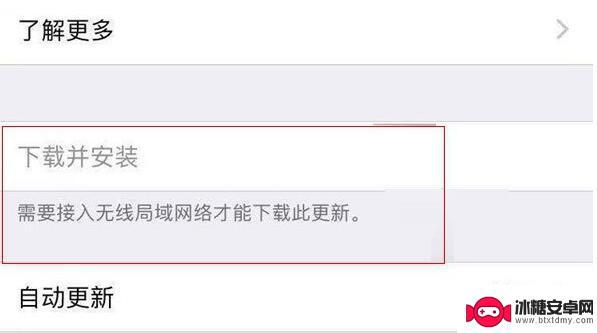
如果您已经给 iPhone 连接了移动数据或者Wi-Fi,在网络稳定的情况下,仍然会出现此提示,则需要检查是否给“设置”开启了使用网络的权限。
解决方法如下:
1.打开 iPhone 系统设置,找到并点击【无线局域网】;
2.在无线局域界面下方找到【使用WLAN与蜂窝移动网络的应用】,点击进入,如下图所示。
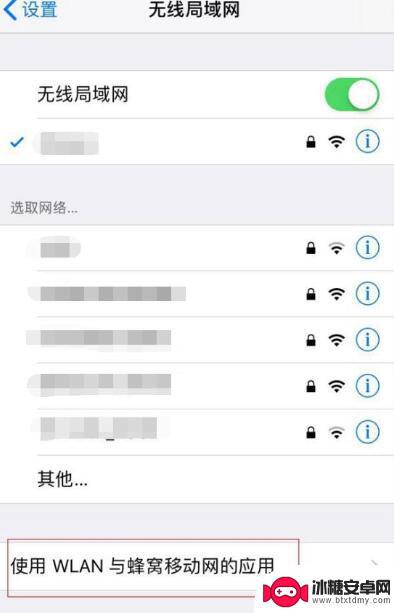
3.在此界面中找到【设置】选项,在以下界面中勾选【WLAN与蜂窝移动网】即可。
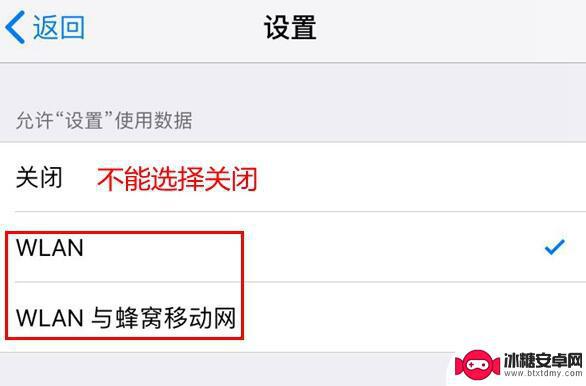
4.最后,回到系统更新界面,就可以发现【下载与安装】按钮恢复正常,可以更新了。
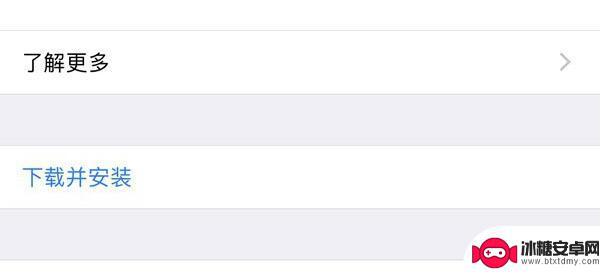
小提示:
1.如果您的设备处于测试版系统,是无法收到正式版的更新提示的。若您想要更新到最新的正式版,则需要先删除测试版的描述文件:
进入 iPhone 【设置】-【通用】-【描述文件】,选择测试版的描述文件进行删除,然后重启手机即可收到更新提示。
2.如果您不方便或者无法通过 OTA 进行升级,可以将设备连接到电脑。使用“一键刷机”功能进行更新升级:
在【刷机越狱】-【一键刷机】界面当中,选择您所需要的 iOS 版本,勾选“保留用户资料刷机”,点击【立即刷机】即可。
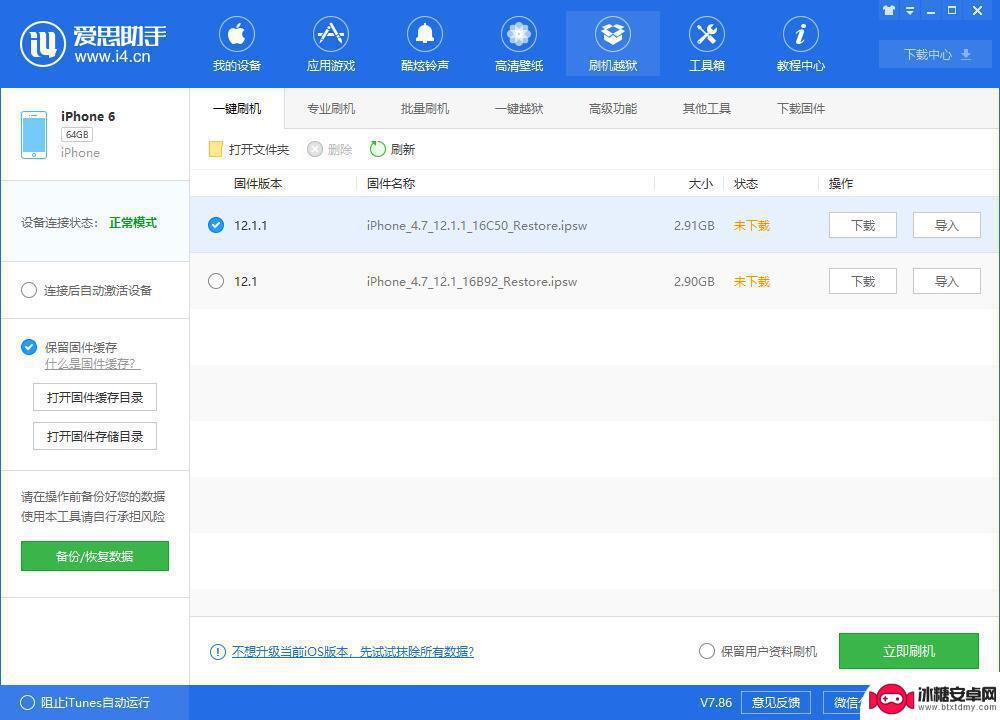
以上是iPhone在Wi-Fi环境下提示要进行蜂窝网络更新才能使用的全部步骤,请有需要的用户按照这些步骤进行操作,希望对大家有所帮助。
相关教程
-
苹果手机蜂窝数据显示错误怎么办 iPhone 无服务提示蜂窝移动更新失败怎么办
-
iphone蜂窝网络无法使用 iPhone 蜂窝数据连接不上怎么办
-
怎么设置手机蜂窝 iphone怎样设置蜂窝数据
-
苹果手机连了无线网怎么让其他手机连上 iPhone显示已连接WiFi但无法上网怎么办
-
苹果手机开了蜂窝数据却连不上网 iPhone 蜂窝数据连接不上怎么办
-
苹果手机怎么启用5g iPhone手机如何开启5G信号
-
苹果手机上的麦克风图标是什么 苹果手机麦克风标志关闭方法
-
怎么删除安卓手机系统文件 如何使用adb命令删除Android系统文件夹
-
如何将oppo手机? OPPO旧手机数据转移教程
-
手机上如何打开相机 手机软件如何打开相机权限












